よくあるご質問(デジタルカメラQ&A)
カメラ操作
不要なファイルを削除する方法は ?
不要なファイルや失敗したファイルを、SD メモリーカードまたは内蔵メモリー内から削除することができます。不要なファイルを削除するには、次の手順を実行します。
(以下、GR DIGITAL での操作を案内しております。ご使用の機種により操作ボタンの位置、液晶画面の表示が多少異なります)
| 1 | [再生] ボタンを押します。 |
![[再生] ボタンを押します](/japan/dc/support/faq/digital-camera05/img/DCG05031_01.gif)
|
|
| 2 |
複数のファイルを削除したい場合は手順
6
へ進みます。
全ファイルを削除したい場合は手順 3 へ進みます。 1 ファイルだけ削除したい場合には、[<] または [>] ボタンを押し、削除したいファイルを表示し、手順3へ進みます。 |
![1 ファイルだけ削除したい場合には、[<] または [>] ボタンを押し、削除したいファイルを表示し、手順3へ進みます](/japan/dc/support/faq/digital-camera05/img/DCG05031_02.gif)
|
|
| 3 | 削除ボタンを押します。 |
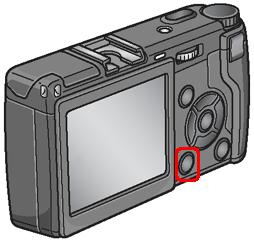
|
|
| 4 |
[▼] または [▲] ボタンを押して、[1 ファイル削除] または[全削除] を選択します。
[<] または [>] ボタンを使って削除するファイルを変更することができます。 |
![[▼] または [▲] ボタンを押して、[1 ファイル削除] を選択します](/japan/dc/support/faq/digital-camera05/img/DCG05031_04.gif)
|
|
| 5 | [MENU/OK] ボタンを押します。処理中のメッセージが表示され、削除が完了すると、4 の画面に戻ります。 |
| 6 | 複数のファイルを削除したい場合には、[サムネイル表示] ボタンを 2 回押します。画面が 12 分割されてファイルが 12 枚表示されます。 |
![複数のファイルを削除したい場合には、[サムネイル表示] ボタンを 2 回押します。画面が 12 分割されてファイルが 12 枚表示されます](/japan/dc/support/faq/digital-camera05/img/DCG05033_02.gif)
|
|
| 7 | [▼] [▲] [<] [>] ボタンを押して、削除したいファイルを選択し、[削除] ボタンを押します。ファイルの左上にゴミ箱のマークが表示されます。 |
![[[▼] [▲] [<] [>] ボタンを押して、削除したいファイルを選択し、[削除] ボタンを押します。ファイルの左上にゴミ箱のマークが表示されます](/japan/dc/support/faq/digital-camera05/img/DCG05033_03.gif)
|
|
| 8 | [MENU/OK] ボタンを押します。処理中のメッセージが表示され、削除が完了すると、 4 の画面に戻ります。 |
![[MENU/OK] ボタンを押します](img/DCG05031_05.gif)
|
|
| FAQ No: DCG05031 | |
| 掲載日 | 2005/11/28 |
| 製品名 | GR DIGITAL II, GR DIGITAL |
関連情報









